Linux Ubuntu 18.04 LTS 환경에서 Tableau Server 2022.1.4 버전 설치를 진행하였다. (2022.07.27 기준) Ubuntu의 경우 20.04 LTS는 지원하지 않으며 16.04 LTS와 18.04 LTS만 지원하니 참고! (링크)
Tableau Server 설치하기
아래 명령어를 terminal에 차례로 입력한다.
apt-get라는 패키지 관리 명령어 도구와 gdebi-core 패키지를 설치한다.
sudo apt-get update -> 여기서 오류나는 경우 아래에 정리
sudo apt-get upgrade
sudo apt-get -y install gdebi-core
tableau server 설치 파일을 다운받는다. 필자는 2022.1.4 버전을 다운 받았음. linux에 gui가 설치되어있다면 직접 다운 받아도 된다.
wget https://downloads.tableau.com/esdalt/2022.1.4/tableau-server-2022-1-4_amd64.deb
- 나중에 복원을 위해 다른 서버에서 해당 버전을 설치할 때 해당 버전 설치 파일이 Tableau 다운로드 페이지에서 이용가능하지 않을 수 있으므로 보관해놓는 것이 좋다.
다운 받은 파일을 설치하자.
cd /home/tableau/Downloads/
sudo gdebi -n tableau-server-2022-1-4_amd64.deb
완료되면 아래 경로가 생기는데 tsm을 초기화하자. 저 scripts 폴더에 붙어있는 숫자는 빌드 번호(Tableau server download 페이지 참고)이다. 초기화 중간에 tsm ip주소가 나오니 기록해두자. (tsm ui에서도 확인할 수 있다.)
cd /opt/tableau/tableau_server/packages/scripts.20221.22.0712.0324/
sudo ./initialize-tsm —accepteula
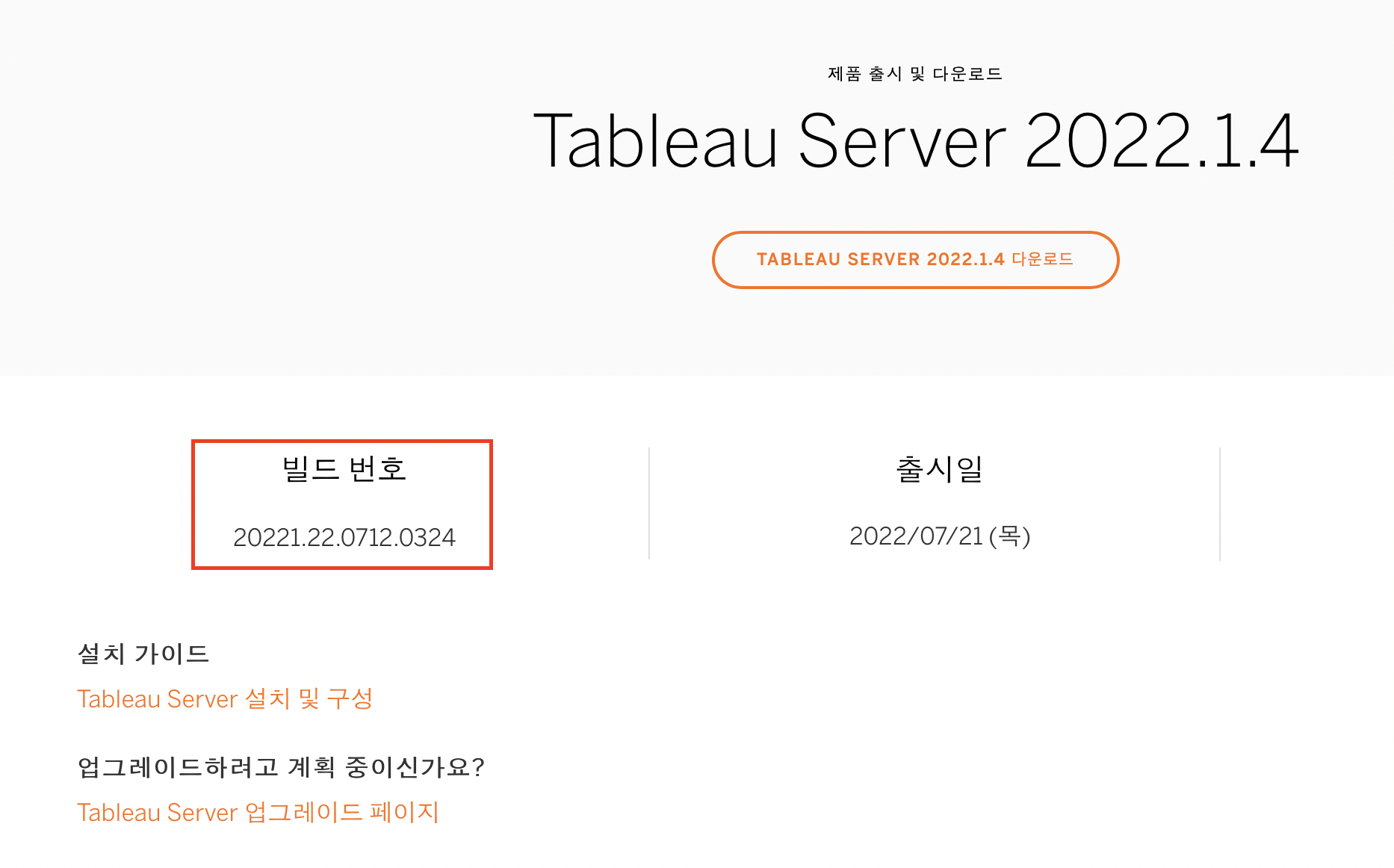
추가적으로 이 명령어도 실행시켜준다. 최신 버전 설치 가이드에는 없는 부분인데 이 명령어를 실행시키지 않으니 환경 변수 설정이 제대로 안된 모양이라 tsm command가 실행되질 않았다.
source /etc/profile.d/tableau_server.sh
완료되었으면 terminal 종료.
exit
위에서 기록해놓은 ip 주소로 들어가면 tsm ui로 접속된다.
+ sudo apt-get update 명령어에서 에러나는 경우
/etc/apt/sources.list 파일을 수정해주면 된다.
해당 경로로 이동해서 백업 파일을 먼저 만들어준다.
cd /etc/apt/
sudo cp souces.list sources.list.back
이제 수정하자.
sudo vim sources.list
i를 누르면 insert 모드로 진입한다. 맨 아래로 이동해서 아래의 코드를 입력해준다.
deb http://archive.ubuntu.com/ubuntu bionic main restricted universe multiverse
deb http://archive.ubuntu.com/ubuntu bionic-security restricted universe multiverse
deb http://archive.ubuntu.com/ubuntu bionic-updates main restricted universe multiverseEsc 누르고 :wq 를 입력하면 저장된다.
다시 update를 진행하면 정상적으로 진행된다!
sudo apt-get update
+ tsm 명령어가 작동하지 않는 경우
설치 시 source /etc/profile.d/tableau_server.sh 명령어를 실행시키지 않았을 때 생길 수도 있는 문제다. 분명 tsm ui는 접속이 되는데 tsm 명령어를 사용하려고 하니까 not found.. 보통은 tsm 초기화할 때 자동으로 작동되는 것으로 아는데 왜인지 작동이 안되더라. 해결책은 환경변수 설정이었다!
현재 환경 변수를 조회해보자. 태블로 서버 어쩌구가 없다면 추가해주어야 한다.
echo $PATH
source /etc/profile.d/tableau_server.sh
terminal 창을 끄고 다시 환경변수를 조회했을 때 태블로 서버 어쩌구가 보이고 tsm 명령어도 실행된다면 성공!
echo $PATH
tsm
위 방법으로 해도 안된다면^^! 수동으로 환경 변수 하나하나 추가해주자.
cd /etc/
sudo vim bash.bashrc
다시 한번 i를 눌러서 insert 모드로 진입한다. 맨 아래로 이동해서 아래의 코드를 입력해준다. version-code는 위에서 본 '빌드 번호'이다.
export PATH=$PATH:/opt/tableau/tableau_server_packages/bin.<version-code>
export PATH=$PATH:/opt/tableau/tableau_server/packages/customer-bin.<version-code>
export PATH=$PATH:/opt/mssql-tools/bin:/opt/mssql-tools/binEsc 누르고 :wq 를 입력하면 저장된다.
그대로 terminal 창을 꺼버리면 환경 변수가 저장되지 않기 때문에 다음 명령어를 실행시킨다.
source ~/.bashrc
다시 환경변수를 조회했을 때 태블로 서버 어쩌구가 보이고 tsm 명령어도 실행된다면 성공!
echo $PATH
tsm
+ Firefox 설치
추가로 Firefox 설치 명령어까지 기록해둔다.
sudo add-apt-repository ppa:ubuntu-mozilla-security/ppa
sudo apt-get update
sudo apt-get install firefox
sudo chown -R $USER:$USER ~/.cache